Эпоха DVD осталась в прошлом, и риппинг DVD-дисков сегодня может показаться как минимум странностью. Даже если у вас завалялись диски с старыми хитами 2000-х, вряд ли будет смысл переносить их на жесткий диск, ибо они давно имеются в интернете в свободном доступе, причем в куда лучшем качестве. Но, как и везде, здесь могут быть свои исключения, например, старое пылящееся в ящиках авторское видео, о котором вы невзначай вспомнили и решили скопировать на диск.
Как раз ради таких случаев и продолжают существовать программы-рипперы, из которых наиболее удобной является, конечно же, WinX DVD Ripper Platinum, предназначенная для конвертирования DVD в MP4.
Несмотря на солидный возраст, программа продолжает обновляться. Последнее стабильное обновление было выпущено 20-го апреля 2020 года, что указывает на внимание разработчиков к своему продукту. Как и в предыдущих релизах, WinX DVD Ripper Platinum остается легким, удобным и производительным. Отдать предпочтение именно этому рипперу есть все основания. Судите сами. Копирование DVD-дисков осуществляется в соотношении 1:1 практически без потери качества, причем видео может быть сохранено с учетом характеристик тех устройств, на которых его предполагается воспроизводить.
Во-вторых, граббер позволяет экономить место на жестком диске примерно на 80%, конвертируя фильмы DVD в MP4, занимающие весь двухсторонний оптический диск. И это опять же без заметной потери качества картинки. Например, занимающее на DVD 8 Гб видео после сжатия в MP4 H.264 займет порядка 700-1024 Мб. В-третьих, благодаря поддержке трехуровневого ускорения Intel QSV и NVIDIA NVENC/CUDA, скорость копирования данных в WinX DVD Ripper Platinum в несколько раз превышает скорость копирования в аналогичных программах. То есть в среднем копирование полного DVD займет не более пяти минут. Это, безусловно, ключевые преимущества риппера, но было бы несправедливо пройти мимо других его достоинств.
Программа справляется с любыми DVD, в том числе нестандартными и имеющими потертости. В ее базе имеется множество готовых шаблонов конвертирования, поддерживается клонирование DVD и создание на его основе ISO-образа, обход всех методов защиты от копирования, включая разработанный компанией Дисней 99 Title. Наконец, приятным бонусом послужит наличие в программе удобного встроенного редактора видео, позволяющего выполнять такие операции как обрезка, кадрирование, настройка параметров звука и добавление субтитров.
Интерфейс
Риппер имеет несколько старомодный интерфейс, что, впрочем, никак нельзя назвать недостатком. Самое главное, что он прост, понятен и удобен. В верхней части окна можно видеть панель выбора источника контента и ярлык настроек, справа располагается окошко плеера для предпросмотра видео, слева находится область с кратким руководством.
В нижней части рабочего окна расположены кнопка обзора папки для сохранения результатов конвертирования и кнопка запуска старта. Под окошком мини-плеера находятся пункты для активации аппаратного ускорения, повышенного качества, деинтерлейсинга, а также безопасного режима на тот случай, если в процессе копирования возникнут ошибки.
Работа в WinX DVD Ripper Platinum
Источником контента для программы может служить не только оптический привод. В качестве источника можно указать ISO-образ с мультимедиа, а также каталог VIDEO_TS.
После выбора источника приложение автоматически предлагает шаблон для конвертирования DVD в MP4 с оптимальными параметрами, но ничто не мешает вам выбрать любой другой пресет из 250 имеющихся.
В базе риппера имеются шаблоны для разных девайсов — iPhone, iPad, Android, Xbox, PlayStation, социальных сетей и сервиса YouTube, есть три шаблона для конвертирования в аудиоформаты MP3, AAC и AC3/DTS, плюс один специальный шаблон для создания копии DVD без внесения в контент изменений и с сохранением исходного качества.
Наличие шаблонов не ограничивает возможности гибкой настройки параметров видео. Если нажать кнопку в виде шестеренки на панели с добавленным в программы DVD, откроется небольшое окошко, в котором можно будет выбрать кодек, фреймрейт, битрейт, разрешение картинки и соотношение сторон.
Для аудио будут доступны такие настройки как выбор кодека, изменение канальности, битрейта и частоты дискредитации.
Кроме кнопки расширенных настроек, на панели с видео вы найдете кнопку «SET TAG» для добавления тегов, пункт для объединения глав, кстати, включать их всех поголовно в конвертируемый файл необязательно, поскольку многие из них могут оказаться пустышками или содержать промо-материалы. Внимания заслуживают лишь те главы, длина которых составляет больше минуты, остальные можно проигнорировать. Кнопка «Edit» напротив каждой главы открывает встроенный редактор. Он довольно примитивен и поддерживает только самые востребованные пользователями функции, а именно:
• Увеличение громкости звука на вкладке «General».
• Выбор встроенных субтитров, добавление внешних субтитров и управление ими на вкладке «Subtitle».
• Кадрирование в любых соотношениях. Операция выполняется на вкладке «Grop&Expand».
• Обрезка с начала и/или конца видео. Обрезать видео можно с помощью ползунков или задав временной интервал вручную на вкладке «Trim».
Подготовив таким образом открытый в программе DVD, жмем «RUN», запуская тем самым процедуру конвертирования.
Наблюдать за прогрессом можно будет в небольшом окошке, в котором помимо самого процентного бара станет выводиться текущая скорость обработки в FPS и оставшееся время до ее завершения. При наличии поддержки аппаратного ускорения и включенной опций Intel Quick Sync или NVEnc процедура займет несколько минут, если ускорение не поддерживается или опции отключены, на конвертирование будет потрачено порядка получаса. В том и другом случае нагрузка на ЦП будет невелика, так что вы сможете без особых затруднений выполнять параллельные задачи.
Итог
Пока формат DVD не исчезнет окончательно, DVD-рипперы продолжат пользоваться спросом, и если уж выбирать программу для конвертирования DVD в MP4, то лучше пусть это будет WinX DVD Ripper Platinum. Это приложение не требует никаких знаний, процедура конвертирования в нем занимает всего три шага: выбор источника, выбор шаблона и запуск процедуры копирования. Установка дополнительных кодеков тоже не понадобится: все они включены в WinX DVD Ripper Platinum по умолчанию. Ну и, конечно же, отличная скорость конвертирования полного DVD, на которое у вас будет потрачено всего каких-то 5-7 минут.
Официальный сайт программы Риппера DVD в MP4 с помощью WinX DVD Ripper Platinum с возможностью получения бесплатного лицензионного ключа:
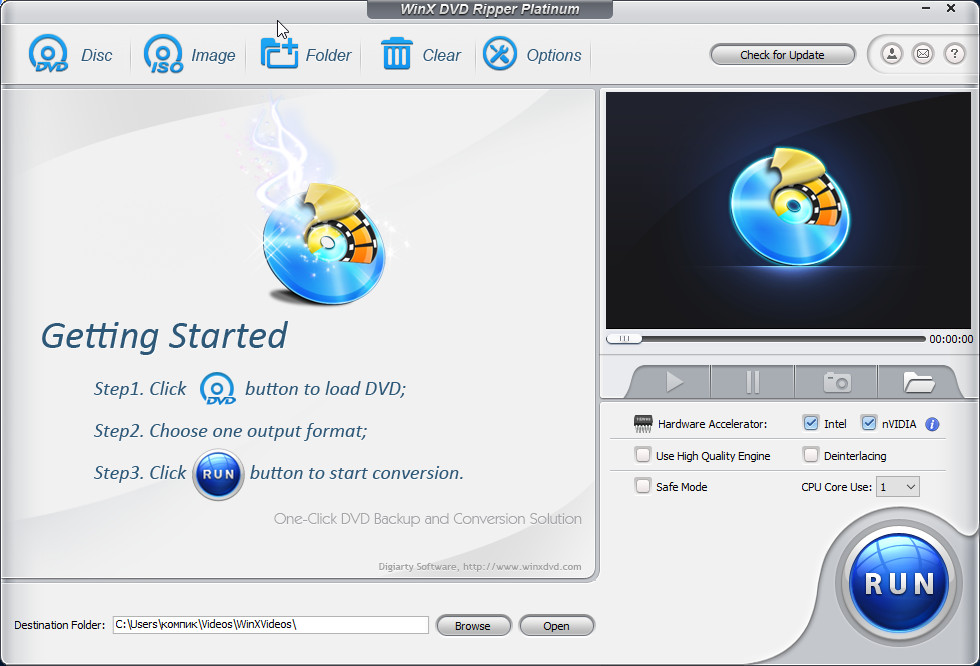
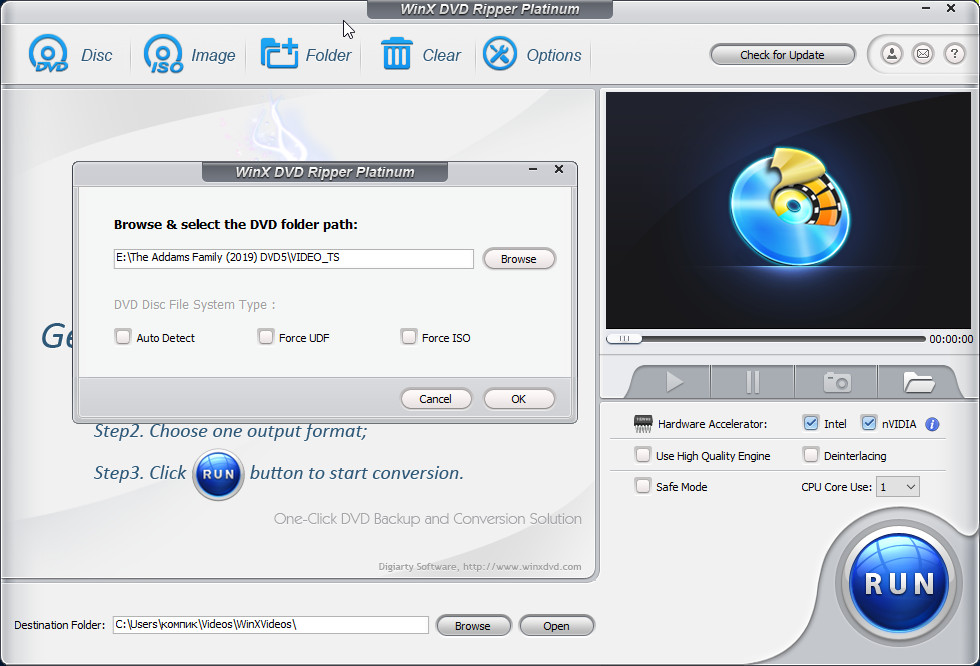
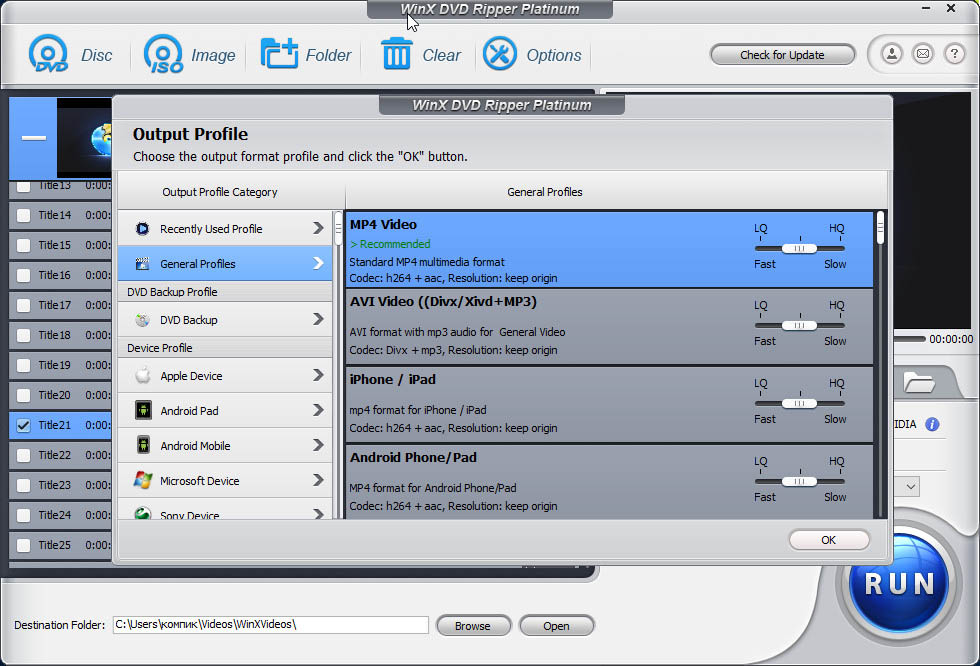
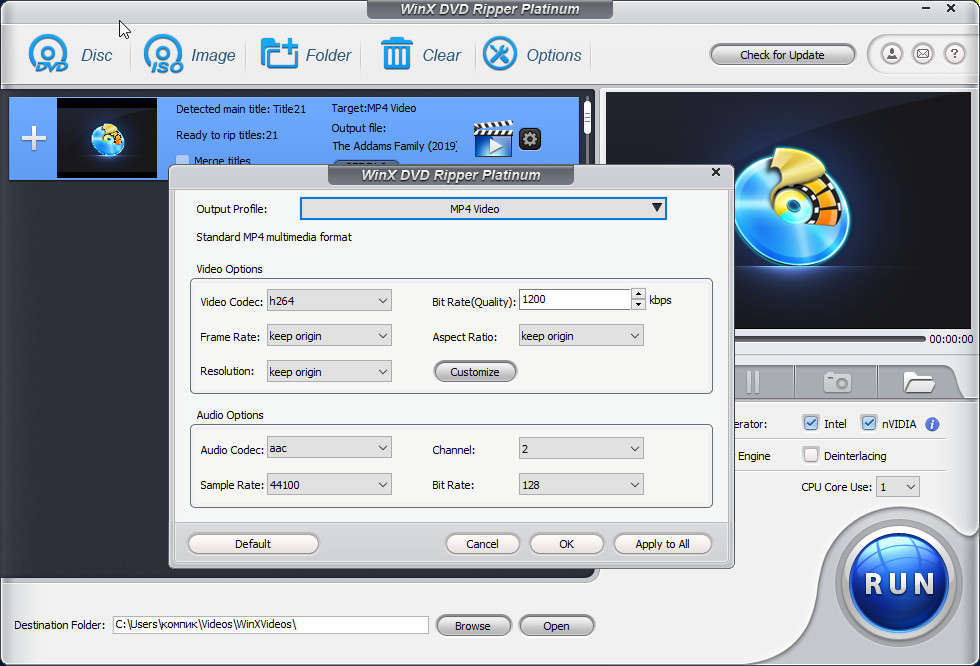
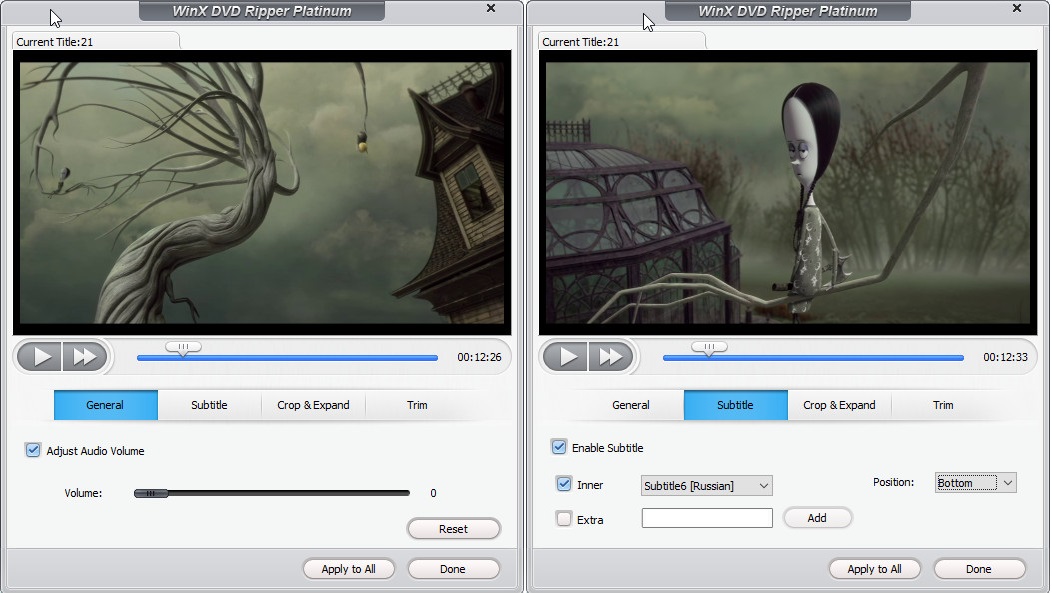
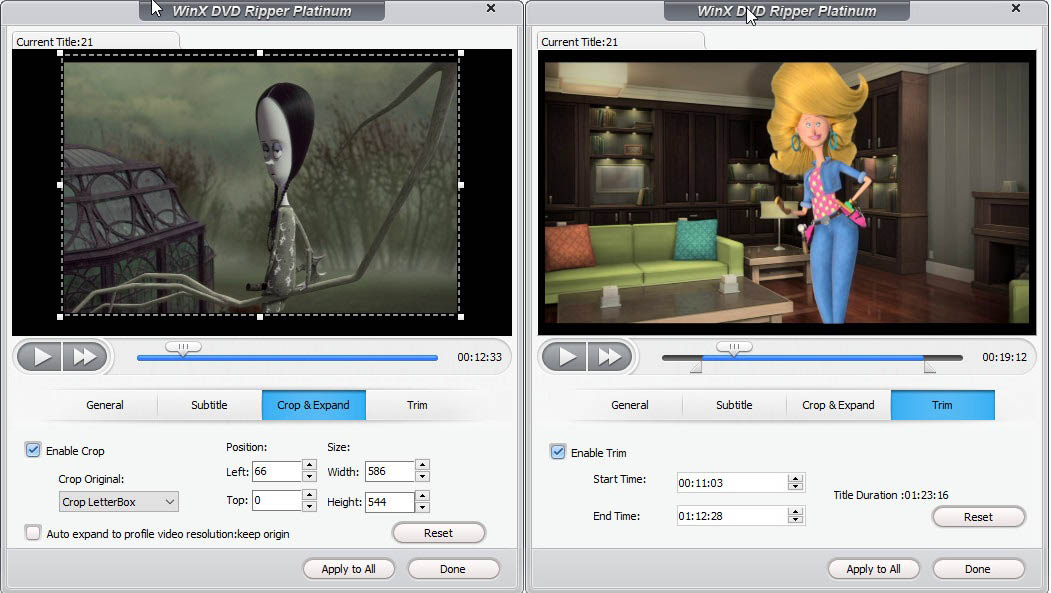
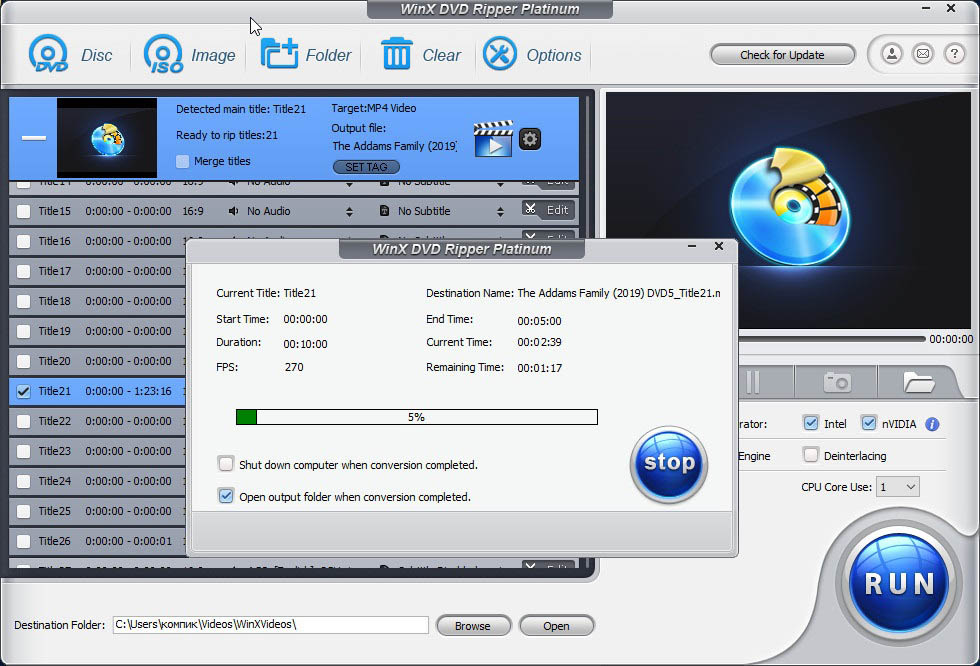
Добавить комментарий